Phemex 계정 - Phemex Korea - Phemex 대한민국
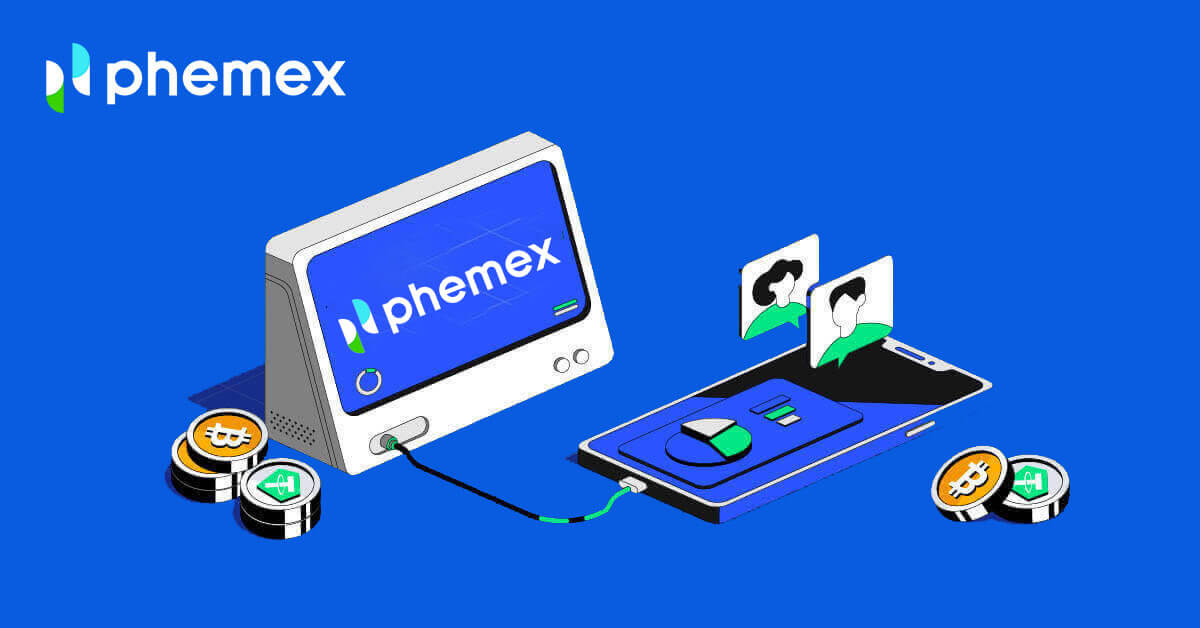
- 언어
-
English
-
العربيّة
-
简体中文
-
हिन्दी
-
Indonesia
-
Melayu
-
فارسی
-
اردو
-
বাংলা
-
ไทย
-
Tiếng Việt
-
Русский
-
日本語
-
Español
-
Português
-
Italiano
-
Français
-
Deutsch
-
Türkçe
-
Nederlands
-
Norsk bokmål
-
Svenska
-
Tamil
-
Polski
-
Filipino
-
Română
-
Slovenčina
-
Zulu
-
Slovenščina
-
latviešu valoda
-
Čeština
-
Kinyarwanda
-
Українська
-
Български
-
Dansk
-
Kiswahili
Phemex에서 계좌를 개설하는 방법
이메일로 Phemex에서 계좌를 개설하는 방법
1. Phemex 계정을 생성하려면 " 지금 등록 " 또는 " 이메일로 가입 "을 클릭하세요. 그러면 가입 양식으로 이동됩니다.
참고 : 비밀번호는 8자 이상이어야 하며, 대소문자, 숫자, 특수문자를 조합해야 합니다 .

3. 6자리 인증 코드 와 확인 이메일 링크가 포함된 이메일을 받게 됩니다 . 코드를 입력하거나 " 이메일 확인 "을 클릭하세요 . 등록 링크나 코드는 10분
동안만 유효하다는 점을 명심하세요 . 4. 홈페이지 인터페이스를 보고 바로 암호화폐 여행을 즐길 수 있습니다.



Google로 Phemex에서 계좌를 개설하는 방법
다음 단계에 따라 Google을 사용하여 Phemex 계정을 만들 수도 있습니다.
1. Phemex 에 액세스하려면 " Google에 가입 " 옵션을 선택하세요. 그러면 가입 양식을 작성할 수 있는 페이지로 연결됩니다. 또는 " 지금 등록 "을 클릭할 수도 있습니다. 
2. " 구글 "을 클릭하세요. 
3. 로그인 창이 나타나면 이메일이나 전화번호를 입력하라는 메시지가 표시됩니다 . 그런 후 " 다음 "을 클릭하세요. 
4. Gmail 계정 비밀번호를 입력 하고 " 다음 "을 클릭하세요.

5. 계속 진행하기 전에 Phemex의 개인 정보 보호 정책 및 서비스 약관을 읽고 동의하십시오 . 그 후 " 확인 "을 선택하여 완료하세요. 
6. 홈페이지 인터페이스를 보고 바로 암호화폐 여행을 즐길 수 있습니다. 
Phemex 앱에서 계좌를 개설하는 방법

2 . 당신의 이메일 주소를 입력 해주세요. 그런 다음 계정에 대한 보안 비밀번호를 만드십시오.
참고 : 비밀번호는 8자 이상(소문자, 대문자, 숫자)을 포함해야 합니다.
그런 다음 [ 계정 만들기 ]를 탭하세요.

삼 . 이메일로 6자리 코드를 받게 됩니다. 60초 이내에 코드를 입력하고 [ 확인 ]을 탭하세요.

4 . 축하해요! 귀하는 등록되었습니다. 지금 Phemex 여행을 시작해보세요!

MetaMask를 Phemex에 연결하는 방법
웹 브라우저를 열고 Phemex Exchange로 이동하여 Phemex 웹사이트에 접속하세요.1. 페이지 오른쪽 상단의 [지금 등록] 버튼을 클릭하세요.

2. 메타마스크를 선택하세요 .

3. 나타나는 연결 인터페이스에서 " 다음 "을 클릭하십시오.

4. MetaMask 계정을 Phemex에 연결하라는 메시지가 표시됩니다. " 연결 "을 눌러 확인하세요.

5. 서명 요청이 있을 것이며 " 서명 "을 클릭하여 확인해야 합니다 .

6. 이어서 홈페이지 인터페이스가 보이면 MetaMask와 Phemex가 성공적으로 연결된 것입니다.

자주 묻는 질문(FAQ)
왜 Phemex로부터 이메일을 받을 수 없나요?
Phemex에서 보낸 이메일을 받지 못한 경우, 아래 지침에 따라 이메일 설정을 확인하세요.1. Phemex 계정에 등록된 이메일 주소로 로그인하셨나요? 때로는 귀하의 기기에서 이메일이 로그아웃되어 Phemex의 이메일을 볼 수 없는 경우가 있습니다. 로그인하고 새로고침하세요.
2. 이메일의 스팸 폴더를 확인하셨나요? 귀하의 이메일 서비스 제공업체가 Phemex 이메일을 귀하의 스팸 폴더로 밀어 넣는 것을 발견한 경우, Phemex의 이메일 주소를 화이트리스트에 추가하여 해당 이메일을 "안전함"으로 표시할 수 있습니다. Phemex 이메일을 화이트리스트에 추가하는 방법을 참조하여 설정하세요.
3. 귀하의 이메일 클라이언트 또는 서비스 제공업체가 정상적으로 작동하고 있습니까? 이메일 서버 설정을 확인하여 방화벽이나 바이러스 백신 소프트웨어로 인한 보안 충돌이 없는지 확인할 수 있습니다.
4. 이메일 받은 편지함이 꽉 찼나요? 한도에 도달하면 이메일을 보내거나 받을 수 없습니다. 이전 이메일 중 일부를 삭제하여 더 많은 이메일을 보관할 공간을 확보할 수 있습니다.
5. 가능하다면 Gmail, Outlook 등 일반적인 이메일 도메인에서 등록하세요.
SMS 인증 코드를 받을 수 없는 이유는 무엇입니까?
Phemex는 사용자 경험을 향상시키기 위해 SMS 인증 범위를 지속적으로 개선합니다. 그러나 현재 지원되지 않는 일부 국가 및 지역이 있습니다.SMS 인증을 활성화할 수 없는 경우 당사의 글로벌 SMS 적용 범위 목록을 참조하여 해당 지역이 적용되는지 확인하십시오. 해당 지역이 목록에 포함되지 않은 경우 대신 Google 인증을 기본 이중 인증으로 사용하세요.
SMS 인증을 활성화했거나 현재 글로벌 SMS 서비스 범위 목록에 포함된 국가 또는 지역에 거주하고 있지만 여전히 SMS 코드를 받을 수 없는 경우 다음 단계를 따르십시오.
- 휴대폰의 네트워크 신호가 양호한지 확인하세요.
- 잠재적으로 당사의 SMS 코드 번호를 차단할 수 있는 바이러스 백신 및/또는 방화벽 및/또는 통화 차단 앱을 휴대폰에서 비활성화하십시오.
- 휴대폰을 다시 시작하세요.
- 대신 음성 인증을 시도해 보세요.
- SMS 인증을 재설정하세요.
하위 계정은 어떻게 생성하나요?
하위 계정을 생성하고 추가하려면 다음 단계를 수행하세요.
- Phemex에 로그인하고 페이지 오른쪽 상단에 있는 계정 이름 위로 마우스를 가져가세요.
- 하위 계정을 클릭하세요 ..
- 페이지 오른쪽 상단에 있는 하위 계정 추가 버튼을 클릭하세요.
Phemex에 계정에 로그인하는 방법
Phemex 계정에 로그인하는 방법
1. " 로그인 " 버튼을 클릭하세요 . 
2. 이메일과 비밀번호를 입력하세요. 그런 다음 " 로그인 "을 클릭하세요. 
3. 이메일 인증이 귀하에게 전송됩니다. Gmail 상자를 확인하세요 . 
4. 6자리 코드를 입력하세요 . 
5. 홈페이지 인터페이스를 보고 바로 암호화폐 여행을 즐길 수 있습니다.
Phemex 앱에 로그인하는 방법
1. Phemex 앱을 방문하여 "로그인"을 클릭하세요.

2. 이메일과 비밀번호를 입력하세요. 그런 다음 " 로그인 "을 클릭하세요.

3. 홈페이지 인터페이스를 보고 바로 암호화폐 여행을 즐길 수 있습니다. 
Google 계정으로 Phemex에 로그인하는 방법
1. " 로그인 " 버튼을 클릭하세요 .

2. " Google " 버튼을 선택합니다. 
3. 이메일이나 전화번호를 입력하고 " 다음 "을 클릭하세요. 
4. 그런 다음 비밀번호를 입력하고 " 다음 "을 선택합니다. 
5. 결국 이 인터페이스가 표시되고 Google 계정으로 Phemex에 성공적으로 로그인할 수 있습니다. 
Phemex 계정의 비밀번호를 잊어버렸습니다.
Phemex 앱이나 웹사이트를 사용하여 계정 비밀번호를 재설정할 수 있습니다. 보안 문제로 인해 비밀번호 재설정 후 계정 출금이 하루 동안 차단된다는 점을 유의하시기 바랍니다.
1. Phemex 앱에 접속해 [ 로그인 ]을 클릭하세요.

2. 로그인 페이지에서 [비밀번호 재설정]을 클릭하세요.

3. 이메일을 입력하고 [ 다음 ]을 클릭하세요.

4. 이메일로 받은 인증번호를 입력한 후 [ 확인 ]을 클릭하여 계속 진행하세요.

5. 새로운 비밀번호를 입력하고 [ 확인 ]을 클릭하세요.

6. 비밀번호가 성공적으로 재설정되었습니다. 새 비밀번호를 사용하여 계정에 로그인하세요.
참고: 웹사이트를 사용할 때 앱과 동일한 단계를 따르세요.
자주 묻는 질문(FAQ)
2단계 인증이란 무엇입니까?
2단계 인증(2FA)은 이메일 확인 및 계정 비밀번호에 대한 추가 보안 계층입니다. 2FA를 활성화하면 Phemex NFT 플랫폼에서 특정 작업을 수행할 때 2FA 코드를 제공해야 합니다.
TOTP는 어떻게 작동하나요?
Phemex NFT는 2단계 인증을 위해 시간 기반 일회용 비밀번호(TOTP)를 사용합니다. 이를 통해 30초 동안만 유효한 임시 고유 일회용 6자리 코드를 생성합니다. 플랫폼에서 귀하의 자산이나 개인 정보에 영향을 미치는 작업을 수행하려면 이 코드를 입력해야 합니다.
코드는 숫자로만 구성되어야 한다는 점을 명심하세요.
2FA는 어떤 작업을 보호하나요?
2FA가 활성화된 후 Phemex NFT 플랫폼에서 수행되는 다음 작업을 수행하려면 사용자가 2FA 코드를 입력해야 합니다.
- NFT 목록(2FA는 선택적으로 끌 수 있음)
- 입찰 제안 수락(2FA는 선택적으로 끌 수 있음)
- 2FA 활성화
- 지급 요청
- 로그인
- 암호를 재설정
- NFT 출금
NFT를 출금하려면 필수 2FA 설정이 필요합니다. 2FA를 활성화하면 사용자는 자신의 계정에 있는 모든 NFT에 대해 24시간 출금 잠금을 받게 됩니다.
- 언어
-
ქართული
-
Қазақша
-
Suomen kieli
-
עברית
-
Afrikaans
-
Հայերեն
-
آذربايجان
-
Lëtzebuergesch
-
Gaeilge
-
Maori
-
Беларуская
-
አማርኛ
-
Туркмен
-
Ўзбек
-
Soomaaliga
-
Malagasy
-
Монгол
-
Кыргызча
-
ភាសាខ្មែរ
-
ລາວ
-
Hrvatski
-
Lietuvių
-
සිංහල
-
Српски
-
Cebuano
-
Shqip
-
中文(台灣)
-
Magyar
-
Sesotho
-
eesti keel
-
Malti
-
Македонски
-
Català
-
забо́ни тоҷикӣ́
-
नेपाली
-
ဗမာစကာ
-
Shona
-
Nyanja (Chichewa)
-
Samoan
-
Íslenska
-
Bosanski
-
Kreyòl


